Risoluzione dei problemi relativi al sottosistema di telefonia CM e al servizio Gestione applicazioni - Servizio parziale
Opzioni per il download
Linguaggio senza pregiudizi
La documentazione per questo prodotto è stata redatta cercando di utilizzare un linguaggio senza pregiudizi. Ai fini di questa documentazione, per linguaggio senza di pregiudizi si intende un linguaggio che non implica discriminazioni basate su età, disabilità, genere, identità razziale, identità etnica, orientamento sessuale, status socioeconomico e intersezionalità. Le eventuali eccezioni possono dipendere dal linguaggio codificato nelle interfacce utente del software del prodotto, dal linguaggio utilizzato nella documentazione RFP o dal linguaggio utilizzato in prodotti di terze parti a cui si fa riferimento. Scopri di più sul modo in cui Cisco utilizza il linguaggio inclusivo.
Informazioni su questa traduzione
Cisco ha tradotto questo documento utilizzando una combinazione di tecnologie automatiche e umane per offrire ai nostri utenti in tutto il mondo contenuti di supporto nella propria lingua. Si noti che anche la migliore traduzione automatica non sarà mai accurata come quella fornita da un traduttore professionista. Cisco Systems, Inc. non si assume alcuna responsabilità per l’accuratezza di queste traduzioni e consiglia di consultare sempre il documento originale in inglese (disponibile al link fornito).
Sommario
Introduzione
In questo documento viene descritto come risolvere i problemi relativi al sottosistema Telefonia CM e al servizio parziale Servizio applicazioni.
Prerequisiti
Requisiti
Cisco raccomanda la conoscenza dei seguenti argomenti:
- Cisco Unified Contact Center Express (UCCX)
- Cisco Unified Communications Manager (CUCM)
- Strumento di monitoraggio in tempo reale
- Real Time Reporting Tool
Componenti usati
Il documento può essere consultato per tutte le versioni software o hardware.
Le informazioni discusse in questo documento fanno riferimento a dispositivi usati in uno specifico ambiente di emulazione. Su tutti i dispositivi menzionati nel documento la configurazione è stata ripristinata ai valori predefiniti. Se la rete è operativa, valutare attentamente eventuali conseguenze derivanti dall'uso dei comandi.
Premesse
UCCX Engine fa parte di due servizi di gestione:
1. Gestore del sottosistema
2. Responsabile
Il sottosistema Telefonia tramite CM unificato è un sottocomponente di Gestione sottosistema.
Application Manager Service è un sottocomponente di Manager.
Sottosistema di telefonia CM
Sottosistema telefonia CM è un client JTAPI in cui è possibile fornire informazioni sul provider di Telefonia CM unificata, informazioni sul gruppo di porte dell'interfaccia CTI (Computer Telephony Interface), informazioni sul trigger di Telefonia CM unificata e risincronizzare le informazioni di Telefonia CM unificata.
Qualsiasi comunicazione tra UCCX e CUCM risiede su JTAPI. CTI Manager su CUCM risponde alle richieste JTAPI di UCCX.
Il provider JTAPI viene creato su UCCX che viene replicato su CUCM.
Verifica rapida:
Accedere alla pagina Amministrazione CCX. Selezionare Sistema > Configurazione CM. Elenca informazioni sui provider axl, jtapi e rmcm. Il nome utente e la password JTAPI creati in questa pagina vengono replicati in CUCM sotto l'utente dell'applicazione, come mostrato nell'immagine.
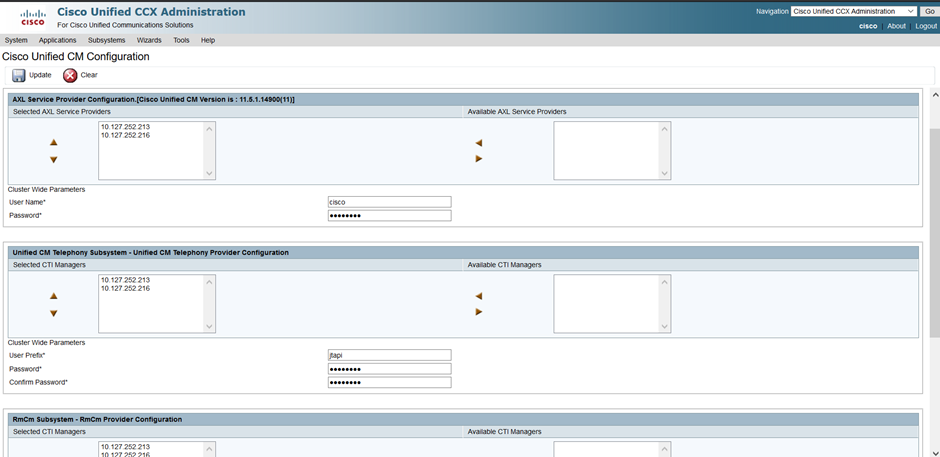
Nota: si consiglia sempre di puntare il nodo CUCM locale in cima all'elenco seguito dal nodo CUCM remoto. Ogni volta che un agente crea una PORTA CTI o un PUNTO DI INSTRADAMENTO, questa viene assegnata al rispettivo utente JTAPI su CUCM.
Verifica rapida:
Accedere a CUCM Admin Page > User Management > Application User per verificare se i provider JTAPI e rmcm creati su UCCX hanno avuto riflessi su CUCM.
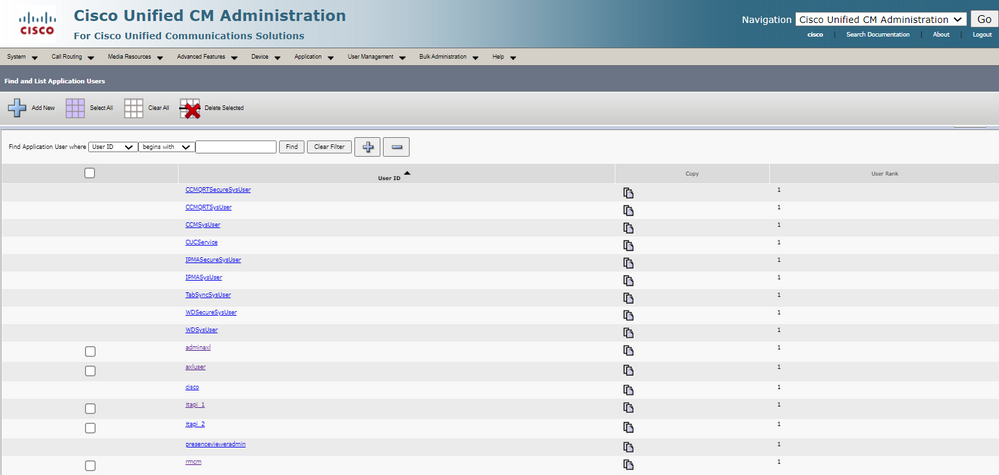
Motivi più comuni
- La registrazione di alcune porte o trigger CTI sembra essere stata annullata
- In caso di configurazione errata del trigger su CCX
- Il trigger sull'applicazione non ha un gruppo di controllo delle chiamate
- Lo stesso pattern di traslazione esiste come trigger
- CTI Route Point con/senza la partizione e il pool di dispositivi in base alla configurazione di rete
- Trigger eliminato da CUCM
Suggerimento: Quando si tende a rimuovere una porta trigger o cti, attenersi completamente alle seguenti raccomandazioni.
Elimina trigger da UCCX - questo processo rimuove automaticamente i punti di routing CTI corrispondenti in CUCM
Elimina gruppi di controllo da UCCX (porte CTI) - rimuove automaticamente i dispositivi telefonici corrispondenti (porte CTI) da CUCM
Risoluzione dei problemi
Metodo 1:
Con RTMT Tool è possibile verificare facilmente lo stato e il riepilogo della registrazione della porta trigger/cti. Accedere a RTMT con le credenziali di amministratore. Selezionare Cisco Unified CCX in basso a sinistra nella pagina RTMT.
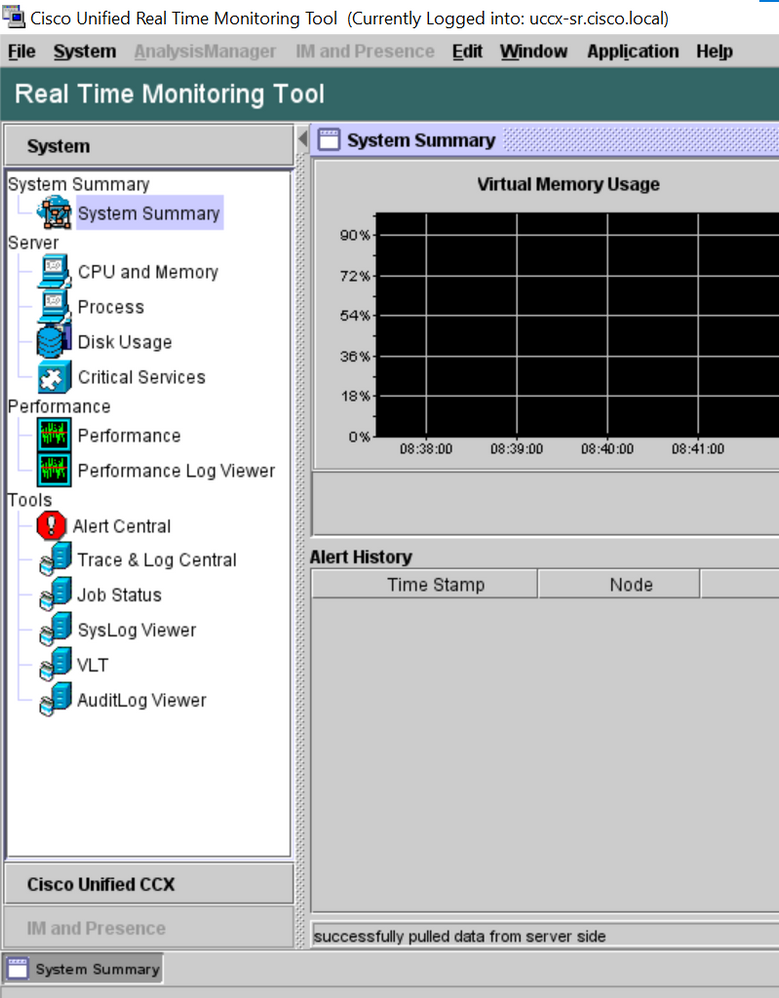
Selezionare Dati telefonia CUCM. Vengono elencate poche opzioni, ad esempio Trigger, Gruppi di controllo delle chiamate, porte CTI e Riepilogo.
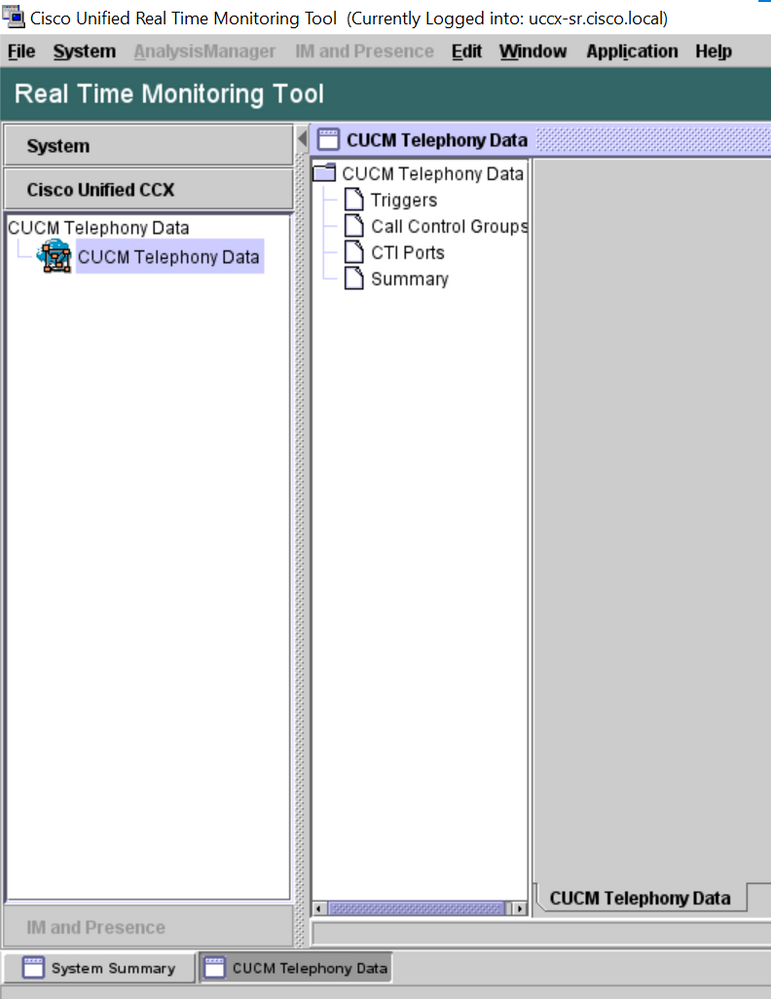
Selezionare una delle opzioni per verificarne lo stato. Ad esempio, Trigger. Viene visualizzata una finestra di dialogo che consente di scegliere il server (nel caso di HA, sono elencati sia pub che sub). Scegliere un nome di server e fare clic su Finish (Fine), come mostrato nell'immagine.
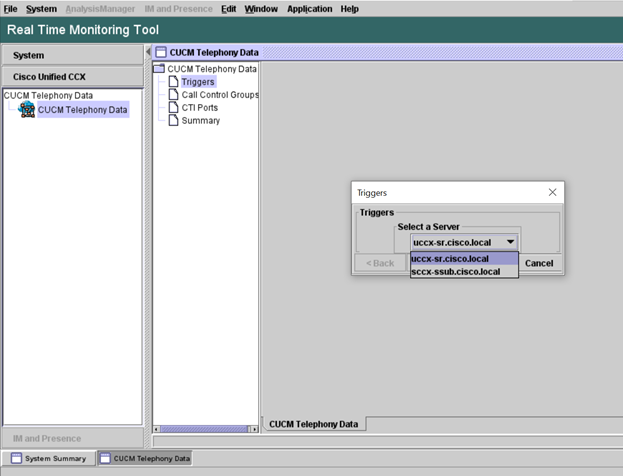
In questo esempio è stata selezionata l'opzione trigger, quindi vengono visualizzati i trigger e il relativo stato insieme ai suggerimenti.

Stato di riepilogo quando l'opzione di riepilogo è selezionata.
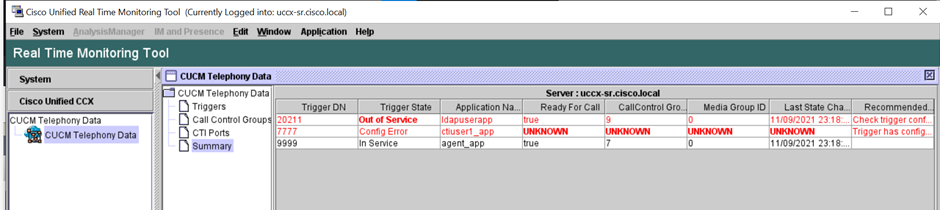
Stato dei gruppi di controllo delle chiamate.

Stato delle porte CTI.
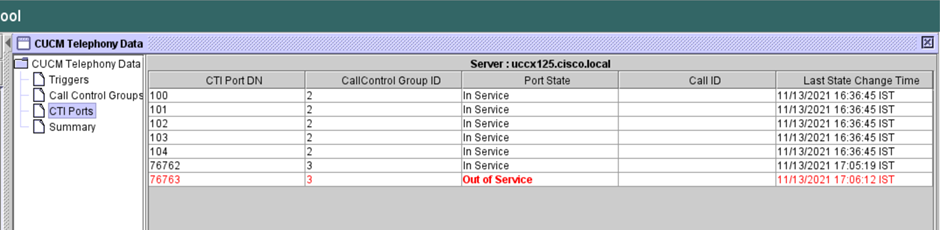
Lo stato del trigger può essere verificato dalla pagina CCX Admin > Sottosistemi > Trigger come mostrato nell'immagine.
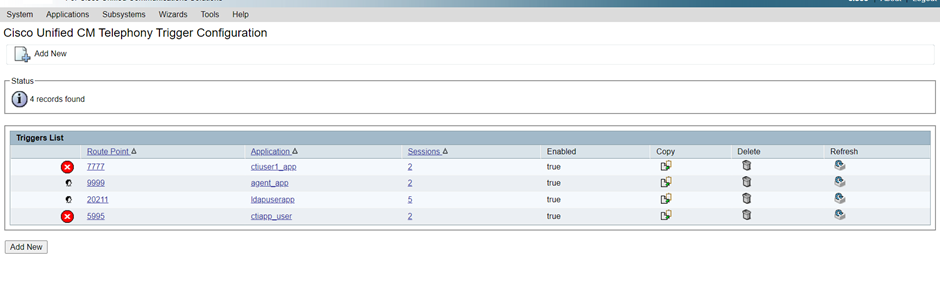
Metodo 2:
Dalla pagina CCX Admin è possibile eseguire controlli e risincronizzazione dei dati. Accedere a CCX Administration Page > Cisco Unified CM Telephony > Data Synchronization, come mostrato nell'immagine.
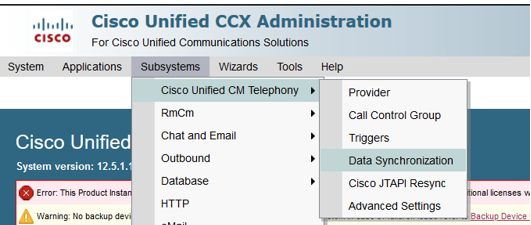
Selezionare Trigger, Gruppi di controllo delle chiamate, Utenti di telefonia CM e selezionare Controllo dati. Questa operazione richiede molto tempo in base al numero di trigger, CCG e utenti configurati sul server.
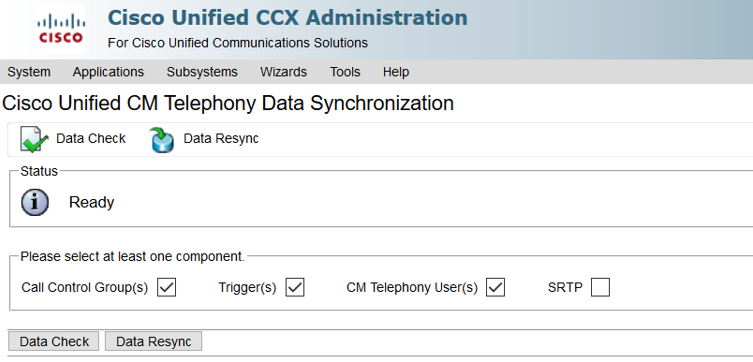
L'opzione Controllo dati visualizza lo stato dei componenti selezionati. Una volta eseguita l'azione appropriata per correggere gli errori, è possibile eseguire la risincronizzazione dei dati, che è consigliabile eseguire durante un volume di chiamate inferiore.
Metodo 3:
Nel caso in cui non vi siano errori con i componenti. Controllare la pagina di configurazione CCM di UCCX per un elenco di provider e riavviare il servizio CTI su tutti i provider CUCM, quindi riavviare il motore CCX sui nodi UCCX.
Metodo 4:
Accedere a RTMT > Trace and Configuration > Collect Logs.
UCCX
- Cisco Unified CCX Engine (MIVR)
- Log JTAPI
CUCM
- Callmanager
- CTI Manager
Errori comuni in RTMT:
Problema 1:
Il trigger 7777 presenta un errore di configurazione nello stato del trigger, il gruppo di controllo delle chiamate è sconosciuto.
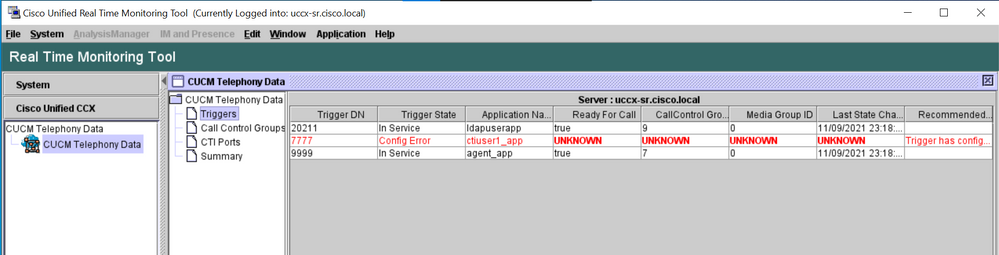
Verificare lo stato del trigger nella pagina CCX Admin. Selezionare Subsystems > Cisco Unified CM Telephony > Trigger.
Non appena viene selezionato il trigger, sullo schermo viene visualizzata una finestra di dialogo.
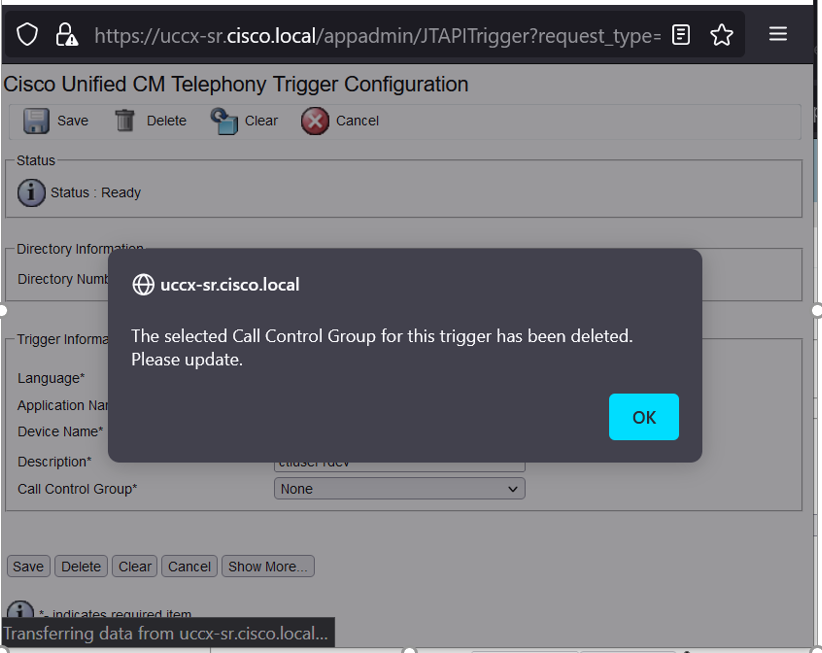
Fare clic su OK e notare che non è stato aggiunto alcun gruppo di controllo delle chiamate.
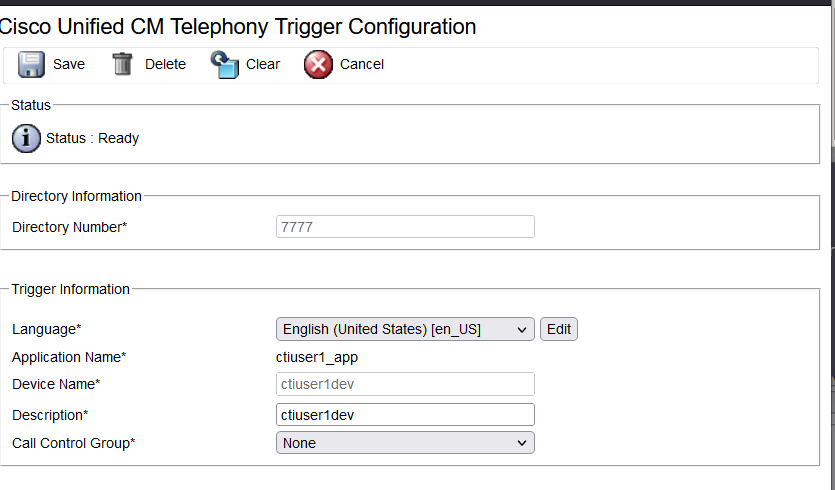
Soluzione:
Aggiornare il gruppo di controllo chiamate dall'elenco a discesa. Verificare lo stato del trigger. Se il problema persiste, riavviare il servizio CTI Manager su CUCM e CCX Engine su UCCX
Problema 2:
L'attivazione come fuori servizio viene visualizzata in due scenari. Il punto di percorso CTI è stato eliminato da CUCM oppure il numero di directory sul punto di percorso CTI non esiste.

Scenario 1:
Causa: In CUCM il punto di instradamento CTI viene eliminato.
Accedere alla pagina Amministratore CM > Dispositivo > Punto di instradamento CTI e verificare se il punto di instradamento esiste. In questo scenario, il punto di instradamento elencato in rtmt non esiste come mostrato nell'immagine.
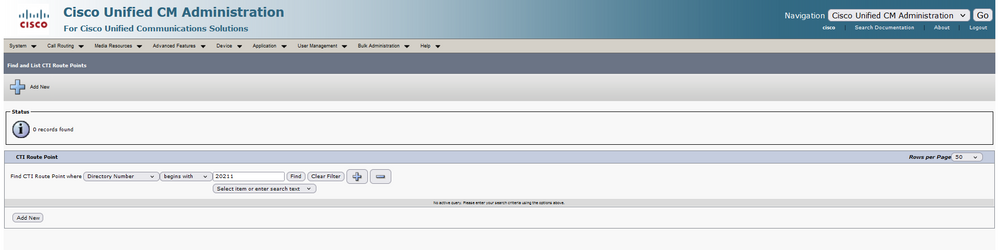
Tuttavia, il trigger esiste su CCX.
Eseguire il controllo dei dati nella pagina di sincronizzazione dei dati di Cisco Unified CM Telephony e osservare l'errore come "Impossibile creare su Cisco Unified CM".
È possibile che il punto di instradamento sia stato eliminato, ma il numero di directory esiste ancora in CUCM.

Accedere alla pagina Amministratore CM, selezionare Instradamento delle chiamate > Rapporto Piano percorso e cercare con il numero di directory—>fare clic su Elimina
Tornare alla pagina CCX admin, Subsystems > Cisco Unified CM Telephony > Data Synchronization > Data Resync (Sottosistemi > Cisco Unified CM Telephony > Sincronizzazione dati > Risincronizzazione dati) o ricreare il punto di instradamento CTI su CUCM con lo stesso nome di dispositivo, se è necessario quel punto di instradamento/trigger specifico.
Se il problema persiste, riavviare il servizio CTI Manager su CUCM e CCX Engine su UCCX.
Scenario 2:
Causa: Il numero di directory 20211 viene eliminato da CUCM o il dispositivo viene separato dal numero di directory.
In uno scenario di questo tipo, il punto di instradamento CTI viene visualizzato in dispositivo > Punto di instradamento CTI. L'estensione non esiste. Esegui controllo dati su UCCX mostra lo stesso errore dello scenario precedente "Non esiste su Cisco Unified CM" ma per il numero di director.

Soluzione:
Passare al rispettivo punto di instradamento CTI e aggiungere il numero di directory in CUCM o eseguire la risincronizzazione dei dati in UCCX.
Se il problema persiste, riavviare il servizio CTI Manager su CUCM e CCX Engine su UCCX.
Problema 3:
Lo stato di CTI PORT viene visualizzato come fuori servizio:
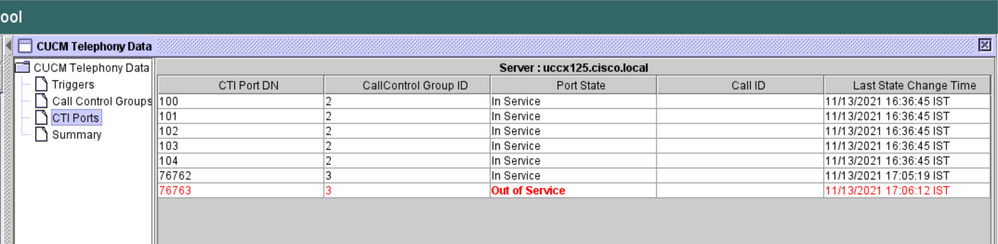
Il gruppo di controllo delle chiamate associato alla rispettiva PORTA CTI mostra SERVIZIO PARZIALE.

Analogamente, la pagina di riepilogo include l'errore relativo al gruppo di controllo in chiamata 77661 della porta CTI id=5.
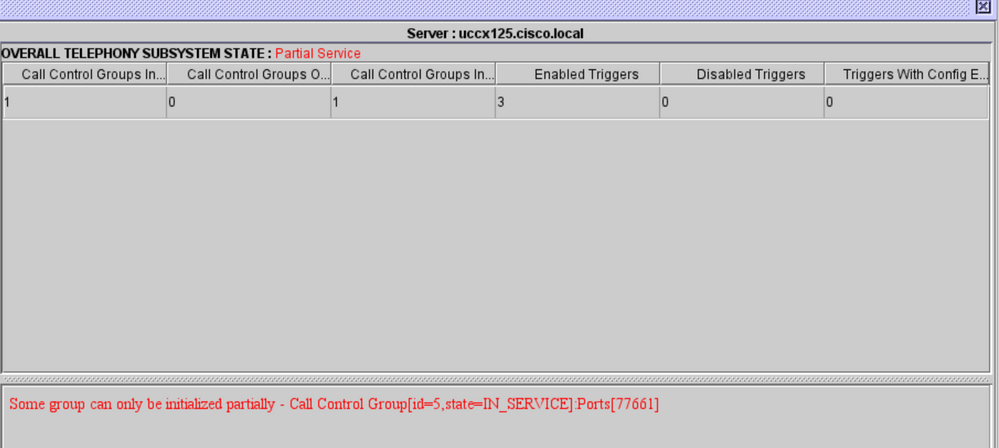
Causa: La porta CTI è stata dissociata dal dispositivo o eliminata da CUCM.
Soluzione:
Riavviare CCX Engine se il problema non è stato risolto. Ricreare il gruppo di controllo delle chiamate interessato e riavviare il servizio CTI Manager su CUCM e CCX Engine su UCCX.
Servizio Application Manager
In Gestione applicazioni è in particolare possibile aggiungere, configurare, copiare, eliminare o aggiornare un'applicazione specifica, associare trigger, script e altri parametri.
L'immagine rappresenta lo stato del gestore applicazioni come servizio parziale.
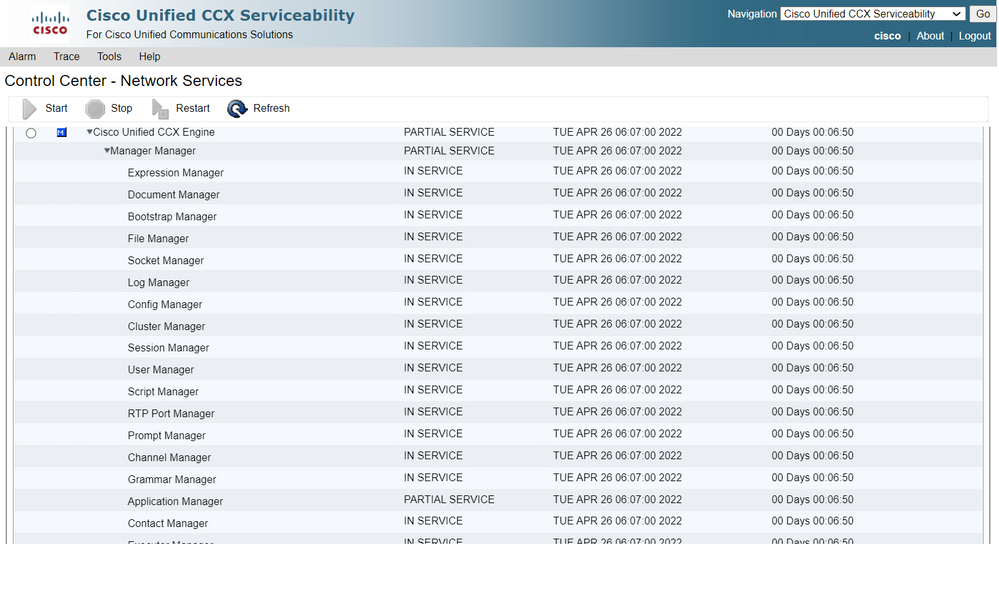 I motivi più comuni del servizio parziale di Application Manager sono:
I motivi più comuni del servizio parziale di Application Manager sono:
- Lo script non esiste nella gestione degli script assegnata a un'applicazione in precedenza
- Script non valido
- Impossibile caricare uno script specifico
Risoluzione dei problemi
Metodo 1:
Con Real Time Reporting Tool è possibile identificare facilmente l'applicazione interessata.
Real Time Reporting Tool (RTR) è un'applicazione Java e pertanto richiede l'installazione di Java Runtime Environment (JRE) sul computer client. Accedere alla pagina Amministrazione CCX e selezionare Strumenti > Report in tempo reale, quindi selezionare Download.
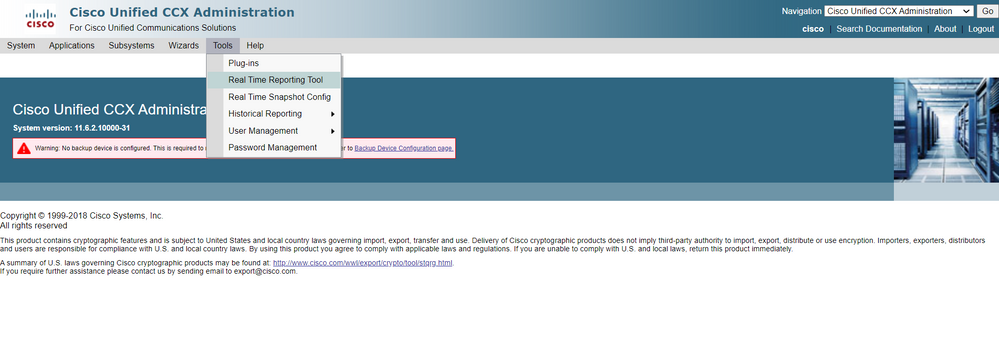
Nota: Per eseguire il client Real Time Reporting, nella scheda Protezione del Pannello di controllo Java aggiungere il nome di dominio completo (FQDN) del server Unified CCX all'elenco dei siti eccezioni. Per una distribuzione ad alta disponibilità, aggiungere il nome di dominio completo (FQDN) di entrambi i server CCX unificato all'elenco dei siti eccezioni.
1. Avviare l'applicazione RTR sul sistema e accedere con le credenziali di Unified CCX Administrator o Supervisor.
2. Passare a Rapporto > Applicazioni e selezionare l'ultima colonna Valido.
Per l'applicazione con problemi, il flag "valid" appare come false

Metodo 2:
Con l'aiuto dei registri. Impostazione del livello di traccia
Selezionare Cisco Unified CCX Serviceability > Trace > Configuration (Servizi CCX unificati Cisco > Traccia > Configurazione). Selezionare Cisco Unified CCX Engine e impostare le tracce:
APP_MGR - Debug, Xdebug1
ENG - Debug, Xdebug1
ICD_CTI - Debug, Xdebug1
SS_TEL - Debug, Xdebug1Riavviare CCX Engine e raccogliere i registri Cisco Unified CCX Engine da RTMT. Applicare il filtro con "%MIVR-APP_MGR" nel file di log per trovare la causa principale.
Dalla CLI.
file search activelog /uccx/log/MIVR/* "%MIVR-APP_MGR" recurs ignorecaseCon uno dei due metodi, è possibile ottenere l'applicazione problematica.
Passare alla pagina di amministrazione di UCCX relativa alla gestione delle applicazioni, verificare l'applicazione in questione e apportare le modifiche necessarie. Riavviare CCX Engine e verificare lo stato.
Cronologia delle revisioni
| Revisione | Data di pubblicazione | Commenti |
|---|---|---|
1.0 |
01-Aug-2022 |
Versione iniziale |
Contributo dei tecnici Cisco
- Sai varshini KaradeCisco TAC Engineer
 Feedback
Feedback